- Autor Jason Gerald [email protected].
- Public 2024-01-11 03:49.
- E modifikuara e fundit 2025-01-23 12:47.
Duke instaluar aplikacionin zyrtar të Transferimit të Skedarëve Android në Mac tuaj, mund të lidhni pajisjen tuaj Android me kompjuterin tuaj dhe t'i transferoni skedarët në të. Pasi të lidheni, do të jeni në gjendje të shfletoni të gjithë skedarët në pajisjen tuaj Android, ashtu si do të bëni dosjet në një Mac. Ju gjithashtu mund të dërgoni skedarë muzikorë nga biblioteka juaj iTunes në pajisjen tuaj Android.
Hapi
Pjesa 1 nga 3: Instalimi i Programit të Transferimit të Skedarëve Android
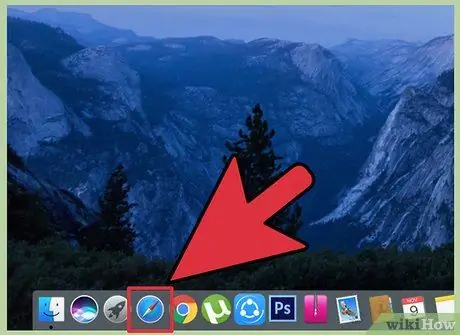
Hapi 1. Klikoni butonin Safari në kompjuterin Mac
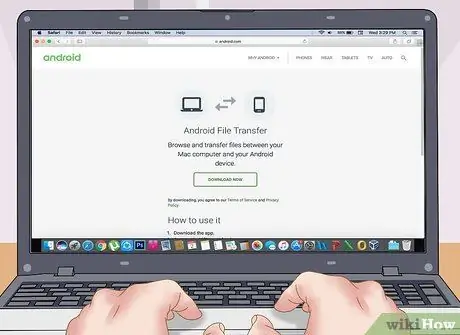
Hapi 2. Vizitoni https://www.android.com/filetransfer/ nëpërmjet Safari
Shkruani https://www.android.com/filetransfer/ në shiritin e adresave të shfletuesit tuaj të internetit dhe shtypni Kthehu.
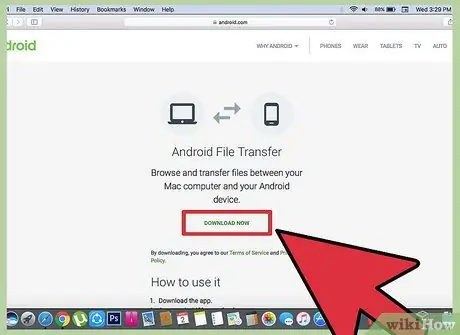
Hapi 3. Klikoni butonin "Shkarkoni Tani"
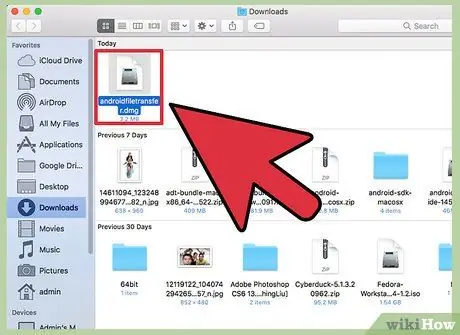
Hapi 4. Klikoni skedarin "androidfiletransfer.dmg" në dosjen "Shkarkimet"
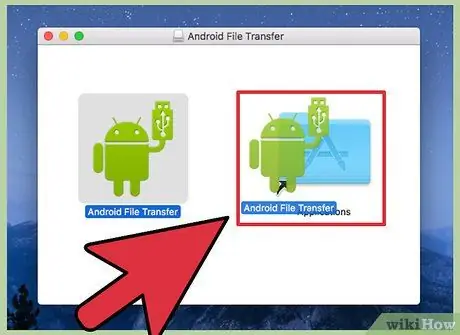
Hapi 5. Tërhiqni ikonën e Transferimit të Skedarëve Android në dosjen "Aplikimet"
Pjesa 2 nga 3: Lëvizja e skedarëve

Hapi 1. Lidhni pajisjen Android me kompjuterin Mac përmes USB
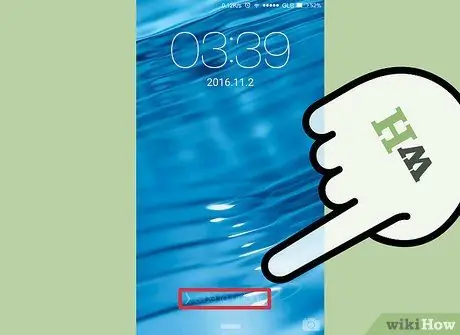
Hapi 2. Hapni ekranin e pajisjes Android
Duhet të mbani pajisjen tuaj të hapur në mënyrë që të hyni në skedarët e ruajtur.
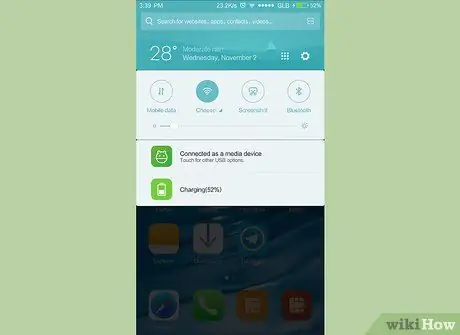
Hapi 3. Rrëshqitni poshtë në ekran për të hapur panelin e njoftimeve të pajisjes Android
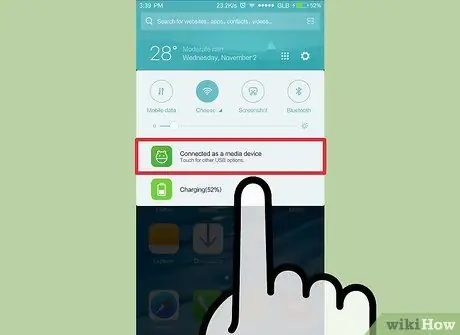
Hapi 4. Prekni opsionin USB në panelin e njoftimeve
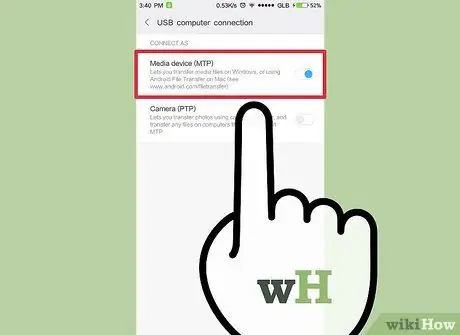
Hapi 5. Prekni "Transferimi i skedarëve" ose "MTP"
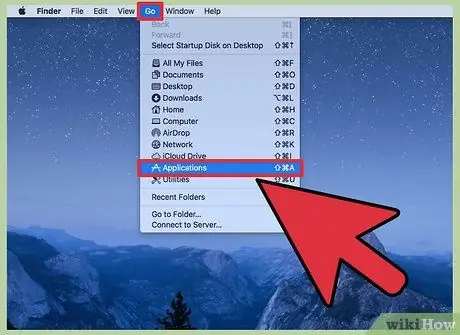
Hapi 6. Klikoni në menunë "Shko" dhe zgjidhni "Aplikimet"
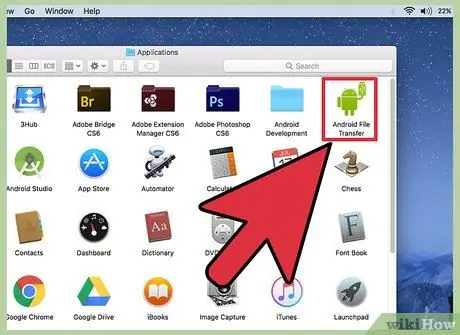
Hapi 7. Klikoni dy herë mbi "Transferimi i skedarëve Android"
Programi Android File Transfer mund të ekzekutohet automatikisht kur lidhni pajisjen tuaj me kompjuterin tuaj.
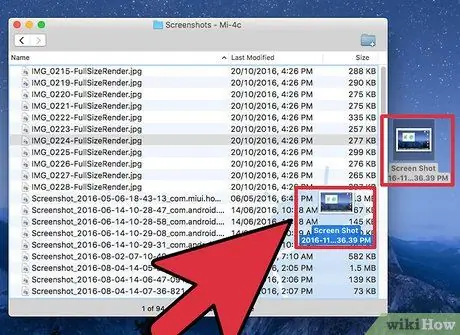
Hapi 8. Klikoni dhe tërhiqni skedarin për ta lëvizur atë
Kur shfaqet hapësira e ruajtjes së Android, mund të shfletoni dhe të zhvendosni aq shumë skedarë sa do të bënit në çdo dosje tjetër në kompjuterin tuaj. Kur transferoni skedarë në ose nga një pajisje Android, madhësia e skedarit është e kufizuar në 4 GB.
Pjesa 3 nga 3: Shtimi i muzikës nga iTunes në pajisjen Android
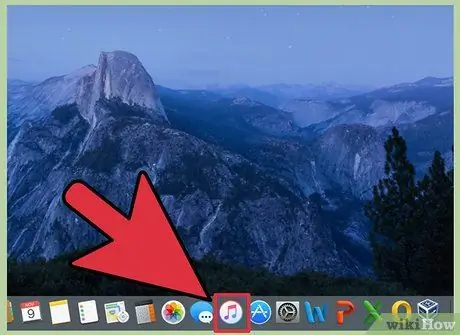
Hapi 1. Klikoni butonin iTunes në kompjuterin Mac
Ju mund ta gjeni këtë ikonë në Dock.
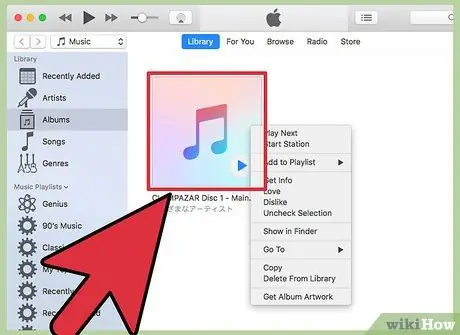
Hapi 2. Klikoni me të djathtën mbi një nga këngët që dëshironi të dërgoni
Nëse nuk keni miun me një buton të djathtë të klikimit, mbani të shtypur butonin Ctrl dhe klikoni një hyrje.
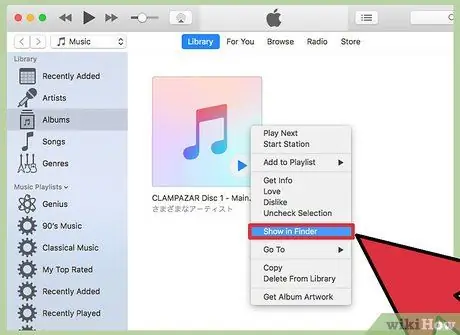
Hapi 3. Zgjidhni "Trego në Finder"
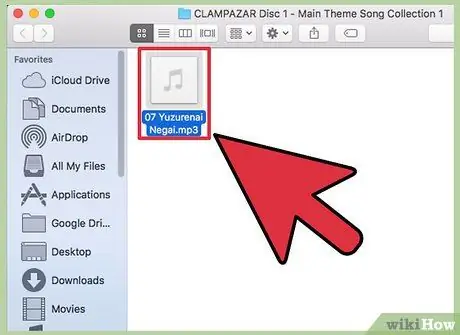
Hapi 4. Shënoni të gjithë skedarët muzikorë që dëshironi të dërgoni
Ju mund të zgjidhni skedarë individualë ose dosje të tëra.
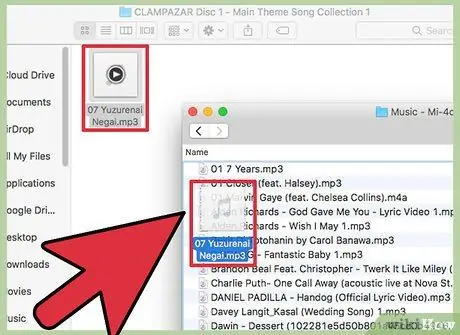
Hapi 5. Tërhiqni skedarët e zgjedhur në dritaren Android File Transfer
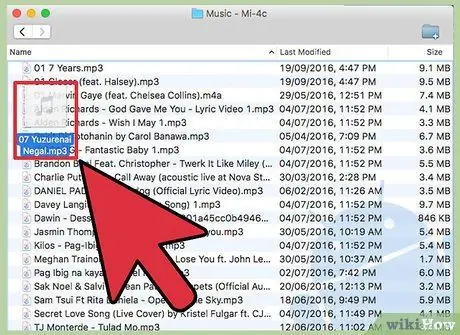
Hapi 6. Çmontoni skedarët në dosjen "Muzikë"
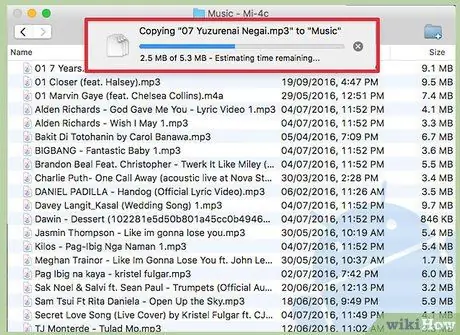
Hapi 7. Prisni që skedari të përfundojë lëvizjen

Hapi 8. Shkëputeni pajisjen Android nga kompjuteri
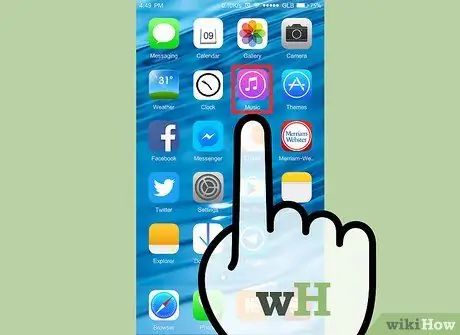
Hapi 9. Prekni aplikacionin Muzikë në pajisjen Android
Ky aplikacion mund të ndryshojë në varësi të pajisjes Android që po përdorni.






